快速阅读
如何在winform程序中,让界面不再卡死。关于委托和AsyncCallback的使用。
界面卡死的原因是因为耗时任务的计算占用了主线程,导致主界面没有办法进行其它操作,比如拖动。造成界面卡死的现象。我们只需要把耗时任务放在子线程中执行就可以了。
子线程的计算结果 要更新到界面中,怎么更新呢,因为不能操作主线程 ,所以要用委托来实现 。
我们来看个例子。
场景
界面上一个按钮加一人richbox , 点击以后获得当前所在年份
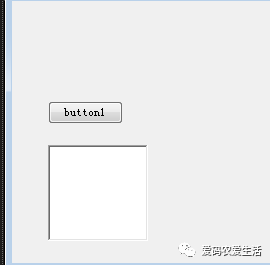
代码实现
定义一个委托实现子线程更新主线程
按钮的点击事件
func委托:表示模拟一个耗时的操作(2s),然后返回一个结果 。
Asynccallback:表示在相应异步操作完成时调用的方法。在这个方法中,获取异步执行的结果。
要获取异步执行的结果,要调用func.EncInvoke(IAsyncResult)
实例化更新主线程 的委托UpdateText,然后异步调用,在func委托的计算结果 赋值给界面
func异步调用 ,把该异步的的回调方法当做参数传入。
注意
最后一句代码,可以写成这样,但是会卡死,
所以异步方法的执行结果要放在回调函数中,这样就不会卡死主界面。
切记。
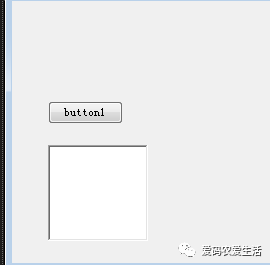
友情提示
我对我的文章负责,发现好多网上的文章 没有实践,都发出来的,让人走很多弯路,如果你在我的文章中遇到无法实现,或者无法走通的问题。可以直接在公众号《爱码农爱生活 》留言。必定会再次复查原因。让每一篇 文章的流程都能顺利实现。











